Аватарки для ютуба
Содержание:
- Lunapic.com
- Загружаем шапку для канала в Ютубе
- Шапка канала
- Как сделать аватар для YouTube канала
- Встречайте, FaceHero – приложение для создания 3D-аватаров по фото
- Создание собственной аватарки
- Полная инструкция по созданию
- Как нарисовать аватарку с нуля?
- Как сделать аву
- Пошаговое создание аватарки
- Популярные сервисы
Lunapic.com
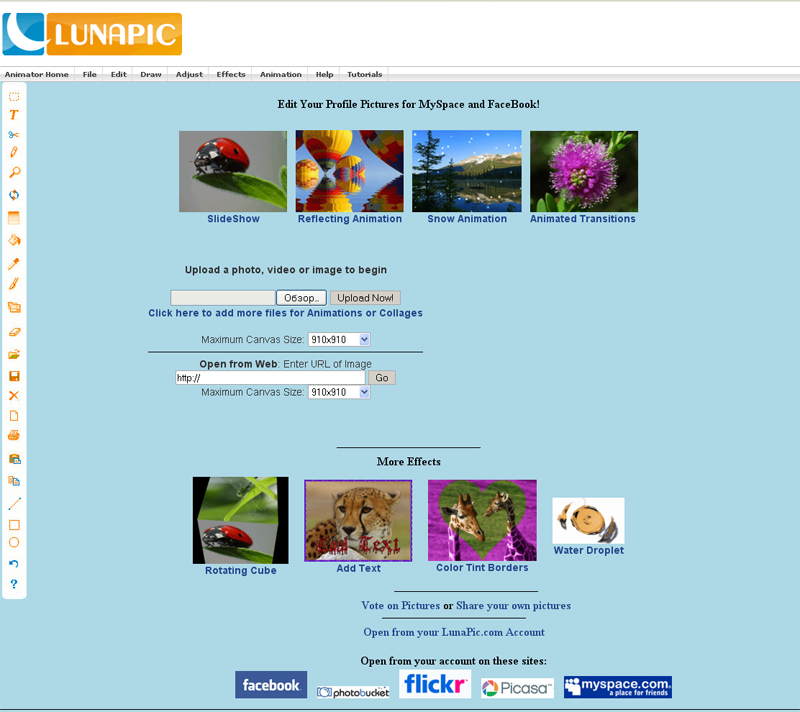
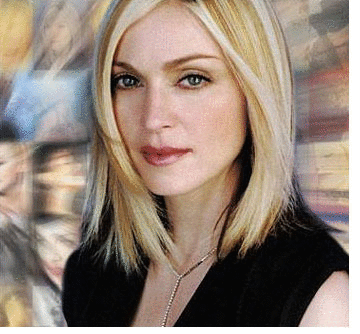
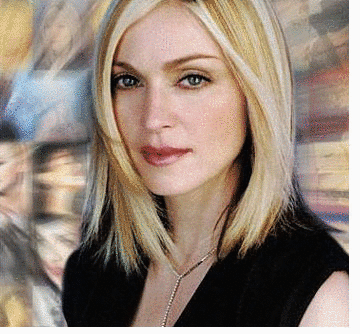
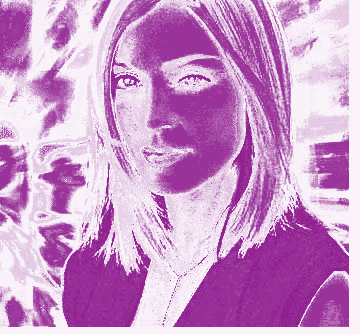
Сервис предназначен как для редактирования фотографий, так и для применения к ним различных эффектов. Эти-то эффекты и подходят для создания аватаров. Эффектов на сайте более 30 статических и 34 анимированных. Среди самых запоминающихся – трехмерный куб, отражения в воде, тепловой снимок, ужастик, круги на воде, пикселизация, блестки. Причем для некоторых эффектов вы сможете самостоятельно выбрать цветовую гамму.
Здесь можно и текст добавить (анимированный!), и применить эффект анимации к предыдущему. Имеется возможность создать анимацию из собственных кадров, причем есть очень много параметров настройки– можно задать для каждого кадра время задержки и число циклов в анимации.
Пожалуй, разработчики Lunapic реализовали наиболее полный набор операций для создания и редактирования аватаров. К тому же, записывается вся история редактирования и вы сможете в любой момент вернуться на нужный шаг.
Сохранить полученную картинку вы сможете на свой компьютер в формате .gif или .jpg, в аккаунт на Lunapic или Picasa, а также просто залить на один из бесплатных сторонних фотохостингов.
Недостатком является лишь то, что порой трудно понять, как выполнить ту или иную операцию. А также то, что картинку с анимированным текстом можно сохранить лишь в формате .htm.
Загружаем шапку для канала в Ютубе
Шапка или обложка аккаунта – видна на главной и является частью оформления. Через Canva также доступно и создание шапки, с заранее заготовленным разрешение и шаблонами.
Как сделать обложку для канала через Canva:
- Зайти в сервис с компьютерной версии.
- Перейти к поиску: «Обложка YouTube» – выбрать один из вариантов.
- Перейти к редактированию – изменить текст, добавить фото или другие элементы.
- Нажать сверху: «Скачать» – получить файл на компьютер.
Чтобы изменить обложку в канале, нужно перейти к настройкам «Творческой студии».
- Нажать по значку своей аватарки – Творческая студия.
- Настройка канала – Брендинг.
- Загрузить созданную обложку.
- Сохранить изменения.
В той же вкладке доступно редактирование аватарки, добавление логотипа. Последний появляется либо в начале, либо в конце каждого видеоклипа. При необходимости, владелец страницы может убрать этот пункт, чтобы значок не появился.
Как сделать интересную аватарку: 3 способа
Кроме того, что можно поставить обложку на видео в Ютубе, пользователю необходимо дополнительное оформление. Аватарка отображается сразу и видна всем, кто посетил канал. Под каждым видеоклипом, снизу добавлена миниатюра, с помощью которой можно перейти на страницу к автору.
Способы, как сделать креативную аватарку:
- использовать обработанную фотографию. Владелец профиля устанавливает свой личный снимок, но предварительно убирает задний фон, делает цветокоррекцию;
- сервисы для подбора и создания аватарок. Можно использовать стоковые картинки, отрисованные аватарки;
- сделать анимированного персонажа. Воспользоваться одним из мобильных приложений, где доступно создание человечка по своим параметрам.
Аватарка будет изменена не только в профиле YouTube, но и загружена в Google. Поэтому нужно убедиться, что главное фото не нарушает правил сообщества: не содержит дискриминирующих фраз, призывов к насилию, нет алкоголя или табачной продукции, не изображены дети.
Используем свой фото
Через мобильное приложение PicsArt (ссылка ниже) можно создать кретивную аватарку, обработав свою фотографию. В разделе холсты нужно указать стандартный размер, который установлен Ютубом.
В основные функции входят:
- добавление стикеров;
- текст;
- выбор холста и редактирование изображения;
- фильтры и эффекты для фотографий.
Чтобы изменить снимок:
- Скачать PicsArt с помощью Play Market.
- Авторизоваться – перейти во вкладку: «Фотографии».
- Выбрать снимок из Галереи – добавить на холст.
- Стикеры – разместить изображения.
- Вырезать портрет из заднего фона – добавить на другой.
- Сохранить картинку на телефон.
Редактирование главной фотографии можно выполнить через тот же раздел: «Брендинг». Далее – выбрать с рабочего стола или в Галерее созданную фотографию и загрузить в YouTube. Чтобы картинка была установлена верно,
Сервисы для подбора аватарок
С помощью icon-icon пользователь найдет набор изображений, которые подойдут для создания автарки.
Поменяв шапку профиля в Ютубе, нужно перейти к загрузке снимка:
- Перейти на сайт – ввести в поиске: «Avatar».
- Выбрать изображение из списка – нажать тип файла для скачивания PNG.
- Перейти в Ютуб – Творческая студия.
- Настройки канала – Брендинг.
- Установить изображение.
Скачивания с icon-icon, пользователь может снизу выбрать размер изображения. Еще один способ – воспользоваться Pinterest и отыскать интересное изображение. Авторизовавшись, нужно ввести в поиске: «Аватар» и выбрать один из вариантов. Среди картинок пользователь также найдет и те, которые были созданы индивидуально. Стоит выбирать лишь те, которые были сгенерированы или человека нельзя различить.
Приложения с анимацией
Оригинальный вариант, как сделать аватарку – воспользоваться анимационными приложениями. Например, для такой задачи подойдет Zepeto, где персонаж создается после того, как будет проанализирована через камеру внешность пользователя. То есть, человечек соответствует реальному пользователю.
Сделать аватарку с помощью приложения:
- Открыть Play Market – ввести в поиске название: «Zepeto».
- Скачать и установить – открыть.
- Авторизоваться с помощью Google или Facebook.
- Создать персонажа – перейти в раздел: «Создать фотографию».
- Сохранить материалы на смартфон.
В Zepeto доступны короткие видеофайлы, которые можно использовать на своей странице в YouTube: сделать короткую вставку с персонажем или применить на превью.
Второй способ, как сделать аватарку с помощью анимированных персонажей – kartunix.
Сделать главное изображение своего профиля:
В большинстве сервисов, где можно создавать подобные картинки, нужно выполнить вход: ввести данные от своей страницы в Facebook, Twitter или другого личного профиля.
Шапка канала
К созданию шапки, или обложки, мы уже подходим более креативно. Это главный баннер, который отражает интересы, передает настроение через цветовую гамму, дает ссылки на другие социальные сети.
Главное правило при выборе шапки на YouTube — отобразить тематику, в которой вы создаете ролики. Если ваш контент развлекательный, игровой и позитивный, не бойтесь ярких цветов. Если вы работаете над какими-то обучающими роликами, рассказываете новости или ведете передачу о финансах, тогда выбирайте более сдержанные оттенки. Минимум текста, минимум деталей, укажите только то, что будет иметь смысл: главный слоган и ваше имя.
Как определиться с размерами шапки?
Стандартное (полное) разрешение для YouTube-канала — 2560х1440 пикселей. Этот размер соответствует именно web-версии сайта, то есть при просмотре с компьютера или ноутбука.
С других устройств, соответственно, будут и другие условия:
- 1546×423 – для смартфонов;
- 1855×423 – для планшетов.
Как создать идеальный вариант шапки канала?
Не обязательно обращаться к крутому дизайнеру, если вы только начинаете свой путь. Попробуйте сделать обложку самостоятельно. В интернете достаточно свободных фонов, с которыми уже можно работать.
Какие программы подойдут для создания шапки?
Canva
Удобное и бесплатное приложение с возможностью приобретения премиум-аккаунта. Проходим простую регистрацию, нажимаем кнопку «Создать дизайн» и выбираем «Настраиваемый размер». Чтобы максимально облегчить себе задачу, в приложении есть поисковик, в котором вы можете оставить свой запрос, например, «Оформление канала на YouTube».
FotoJet
Англоязычная программа, но даже без знания языка в ней достаточно легко разобраться. Здесь вы сможете не только создавать изображения с нуля, с указанием необходимых параметров, но и загружать готовые шаблоны и работать с ними.
Bannersnack
Еще один удобный и бесплатный ресурс для работы с собственными шаблонами. Большинство предложений будут платными, но, если у вас отлично работает воображение, вы можете создать нечто свое или брать за основу платный пример и создавать нечто похожее.
С программами и основными правилами мы разобрались. Еще остался вопрос — как установить обложку? Напомним вам про статью «Как заменить шапку и аватар на YouTube-канале».
Не бойтесь экспериментировать, не бойтесь быть яркими и интересными. Обязательно загляните на каналы ваших кумиров, проанализируйте, что именно вам нравится в их оформлениях.
Помните о том, что ваш канал — ваш дом, куда подписчикам будет приятно возвращаться снова и снова. Сделайте это место максимально уютным и комфортным. Удачи!
Как сделать аватар для YouTube канала
Сделать готовую аватарку с нуля достаточно сложная задача. Необходимо уметь правильно подбирать исходящий размер, использовать определенные шрифты, чтобы при сжатии до размера 98х98 пикселей изображение было различимым. При наличии специальных навыков можно использовать Corel или Photoshop. Но далеко не все умеют работать в кореле или фотошопе, да это и не обязательно. При отсутствии навыков работы в графических редакторах — сделайте аватара с помощью сервиса Canva.
Сначала зайдите на главную страницу сайта: canva.com и активируйте 30 дневный пробный период. Позже от подписки можно отказаться и пользоваться сервисом бесплатно!
После регистрации выберите «Использовать специальные размеры». Затем, как и было написано выше, задайте рекомендуемое разрешение 800 на 800 пикселей.
Далее, вы можете загрузить несколько своих изображение и созать из них уникальный аватара. Или купить готовый вариант — цена от 1 доллара.
Пример аватара для ютуб канала сделанный в Canva
Но если нужен только уникальный аватара, то обратитесь за отрисовкой к дизайнеру. Вам не нужно тратить время и силы для создания уникального варианта, за вас это сделает профессионал со специальными навыками и огромным опытом работы
Только внимательно выбирайте мастера, обращая внимание на отзывы о его работе, портфолио, а не только цену
Встречайте, FaceHero – приложение для создания 3D-аватаров по фото

Сделали приложение, способное сгенерировать 3D-аватар c помощью всего одной фотографии лица. Причем необязательно с данными от TrueDepth-камеры в iPhone X/Xs/XR.
Для этого мы разработали нейросети, которые умеют превращать селфи в трехмерные бюсты людей с отличной текстурой. Пример работы ниже, это Киану Ривз по одной фотке из Google:
You’re breathtaking!
На этом мы не остановились. Сначала мы сделали, чтобы аватар можно было анимировать. Наши 3D-художники создали несколько анимаций разных эмоций: например, аватар может послать воздушный поцелуй или сильно разозлиться.
А еще можно анимировать аватары в режиме реального времени – вы подмигиваете или что-то говорите, а он повторяет за вами (так же, как в Animoji и Memoji).
Еще у нас есть режим AR: можно, например, поставить анимированный аватар прямо на ваш стол.

Создание собственной аватарки
Как сделать аватарку для группы ВК самостоятельно правильного размера? Для этого существует множество графических редакторов. Самым удобным и популярным является AdobePhotoshop. Программа позволяет создавать авы любого размера в высоком качестве. Все это достигается благодаря большому выбору вспомогательных инструментов редактора.
Для начала работы нужно создать новый проект в фотошопе.
Чтобы создать большую картинку нужно установить следующие размеры в открывшемся окне:
После этого жмем кнопку «Создать».
Перед нами появляется рабочая область, где и происходит процесс создания вертикального аватара.
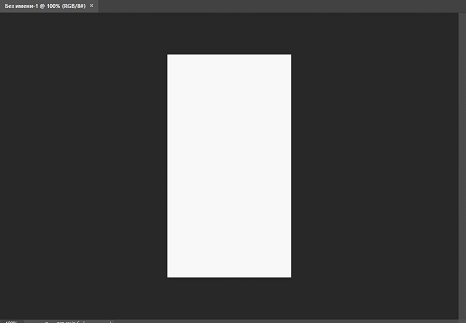
Для обложки необходимо указать следующие размеры:
В итоге мы получаем картинку в горизонтальном положении.
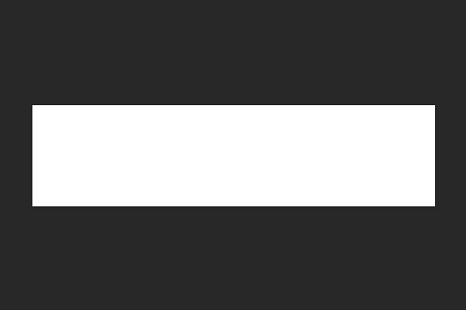
В качестве фона для авы скачайте любое подходящее изображение по размеру высокого качества и поместите его на шаблон. Для этого перейдите в меню «Файл» – «Открыть».
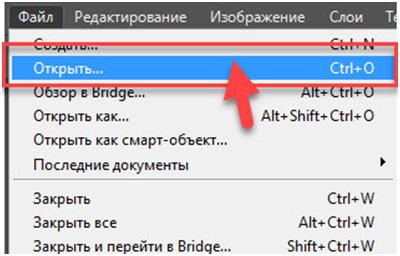
Чтобы добавить текст нужно выбрать инструмент с иконкой буквы «Т» на панели слева.
После этого выберите подходящий шрифт и его размер.
Расположить текст можно в любой области картинки.
Если вы не хотите каждый раз заново создавать новые проекты, то сохраните эти шаблоны в формате PSD. Для этого перейдите в меню «Файл» – «Сохранить как»
После этого вы можете всегда открывать эти шаблоны и создавать новые изображения.
В руководстве указаны подходящие размеры для аватарки сообщества. Они идеально сочетаются с обычным, классическим форматом, а также новым дизайном ВКонтакте с обложкой.
Под классическим вариантом подразумевается оформление такого типа:
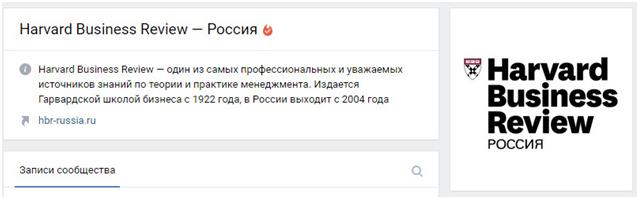
Новый дизайн с обложкой выглядит так:
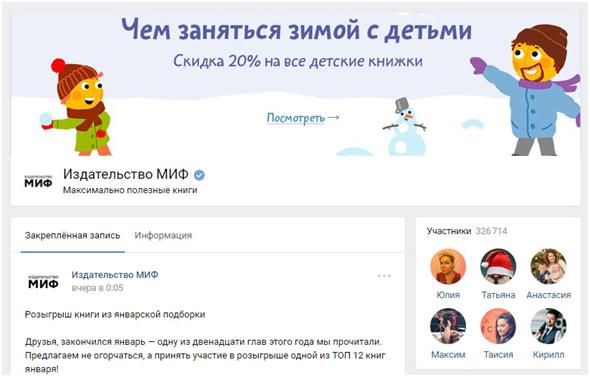
Полная инструкция по созданию
Словно драгоценные камни украшают ювелирные украшения, также аватар может вдохнуть жизнь в ваш проект…
Пример ↓

Ниже мы рассмотрим подробные рекомендации по созданию такого значка от «А» до «Я».
1) Способы сотворения:
Каждый пользователь может выделить свой проект и для этого не потребуется специальных навыков.
Сделать аватарку — это просто: ↓↓↓
- Скачать готовые аватарки для Майнкрафт ← — в сети десятки сайтов, каналов и сообществ, где выкладываются бесплатные тематики, посвящённые тематике кубического мира.
- Сделать своими руками ← — если вы владеете базовыми навыками работы с графическими редакторами, то сможете создать такой аватар, которого нет нигде.
- Заказать аватарку ← — вы всегда можете найти профессиональных исполнителей, которые создадут незабываемый аватар для вас — к примеру на сайте www.kwork.ru ↓
2) Инструменты и сервисы для работы :
Для того, чтобы максимально упростить работу и сделать очень красивую аватарку, вам потребуется специальные инструменты. С их помощью можно задать нужный размер, формат, а также применить эффекты.
Перечень основных инструментов: ⇓⇓⇓
- Редакторы для ПК. Речь о стационарных программах для компьютера, которые обладают хорошим функционалом для создания аватарки Майнкрафт The GIMP, Paint.NET).
- Редакторы для Android. В Play Market представлено большое количество приложений для работы со значками. С их помощью можно сделать аватарку непосредственно на смартфоне или планшете (SketchBook Express, Snaptastic, PicShop).
- Онлайн-сервисы — специальные сайты, где вы можете в онлайн-режиме редактировать изображения, использовать эффекты и многое другое (Pixlr, Splashup, Aviary и другие).
Наиболее простой и удобный метод найти хорошую аватарку — это использовать уже готовые решения, которые есть в сети.
Лучшие сайты, где можно скачать аватарки для Майнкрафта: ⇓⇓⇓
- https://avatarko.ru/kartinki/Minecraft -очень большой выбор всевозможных значков
- https://vk.com/club84200512 -здесь можно бесплатно заказать аватарку специально для YouTube
- http://minecraftskinavatar.com/ru/ — очень удобный генератор готовых аватарок
Можно использовать различные картинки с изображением любимых героев и прочее. Наибольшей популярностью пользуются отдельные категории аватарок !!! :↓
- Аватарки головы для Ютуба — картинки с персонажами игры, которые можно использовать в качестве значка.
- Аватарки лица — в таких изображениях представлены портретные фото главных героев.
- Аватарки блоков — различные инструменты инвентаря и другое.
Делаем своими руками :
Нарисовать полностью картинку достаточно сложная задача, поэтому лучше всего использовать готовую графику и доработать её в редакторе. Следует понимать, что картинка на аватар сжимается до небольших размеров, поэтому используйте только крупные элементы.
https://youtube.com/watch?v=lKJwCxYtt0g
Инструкция: ↓
- открываем стационарный или графический редактор онлайн;
- создаём изображение с разрешением 800х800 px;
- лучше фон сделать прозрачным;
- в центре можно использовать элемент инвентаря (оружие, доспехи, блоки) или фото персонажа;
- сохраняем все слои и можно загружать аватарку на сайт.
Загружаем : на мобильном и ПК
Если фото аватарки для Майнкрафт уже готово, тогда можно начать загрузку ! ⇓
В соответствие с политикой Google все изменения в персональных данных производятся через страницу Plus.
Инструкция для компьютера: ↓
- переходим на канал и кликаем на иконку в левом углу фонового изображения;
- попадаем на страницу в Google Plus;
- кликаем на фото и указываем путь к новому аватару;
- сохраняем изменения.
Аналогичную процедуру можно проделать с мобильного телефона. Таким образом, теперь вы с лёгкостью сможете создать красивый аватар, который станет главной изюминкой вашего проекта.
Как нарисовать аватарку с нуля?
Теперь поговорим о том, как создать рисованную аву для канала на Youtube. Для этого хороши специальные программы и онлайн-сервисы.
→ Среди программ особой популярностью пользуется Paint Tool SAI.
Это простая рисовалка, которая содержит богатый набор растровых и векторных инструментов. С ее помощью вы сможете нарисовать крутую аватарку )))
Среди ее возможностей и преимуществ:
- отличное сглаживание в процессе рисования
- простой интерфейс, упрощающий обучение
- работа со слоями, как в фотошопе
- поддержка графических планшетов
- поддержка русского языка и бесплатное распространение
Как им пользоваться?
Вот еще один видеоурок, в котором показано, как сделать аву для канала на Youtube в стиле майнкрафт через другой онлайн-сервис.
P.S — Шаблоны для авы на Youtube — это еще один вариант получить красивое лицо вашего канала.
Скачать их можно на различных сайтах в интернете, а затем доработать в графическом редакторе ↓↓↓
Как поменять ее на канале?
Когда ваш логотип готов, самое время его установить. Для этого выполните следующие действия:
- Авторизуйтесь и перейдите на свой канал на Ютубе.
- Наведите курсор мыши на аву. Над ней появится кнопка с изображением карандаша. Нажмите на нее.
- Появится информационное окошко, в котором нужно нажать “Изменить”.
- Вы перейдете на страницу настроек вашего профиля в Google. Там вы сможете загрузить картинку с компьютера или перетащить ее прямо на область в окне для выбора фото.
- После загрузки изображение можно отредактировать: выбрать область, которая будет отображаться, а также повернуть его. После этого нажимаем “Готово”. Предложение публикации в следующем окошке можете отменить.
- После этого можете вернуться на свой канал. Вы увидите, что там аватар не изменился. Это нормально, здесь он обновится через несколько минут. Иногда изменения вступают в силу через час.
Советы:
- Размеры авы для Youtube — 98х98 пикселей.
- Однако загружать рекомендуется картинку размером 800х800 пикселей.
- Значок может быть квадратной или круглой формы.
- Можно использовать файлы формата JPG, GIF, BMP, PNG. Учитывайте это, если хотите скачать аву для Youtube.
Заключение
Крутая аватарка — важная составляющая успеха вашего канала.
Теперь, когда вы знаете, как сделать аву для канала на Youtube и как поменять ее, используйте эти знания, чтобы прокачать свой аккаунт и сделать его узнаваемым
Как сделать аву
Первое правило для аватарки на Ютуб – она должна быть квадратной. На сайте её размер 98х98 пикселей, наиболее подходящий размер исходника – 800х800 (допускается 604х604). Учитывайте сжатие в десять раз, потому не используйте изображений с очень мелкими деталями, чтобы на аватарке было понятно, что именно изображено. Также выбирайте источник хорошего качества, чтобы при уменьшении картинка не превратилась в расплывчатое пятно.
На YouTube доступны следующие форматы загружаемых файлов:
- JPG;
- PNG;
- GIF (можно использовать движущуюся гифку);
- BMP.
Если вы решили поставить на аву свою фотографию, выберите красивый портрет или сделайте селфи специально для аватарки на Ютуб
При выборе обратите внимание на качество снимка, размер, освещение, а также на то, насколько он будет подходить каналу по стилю (если контент планируется развлекательный, можете состроить на селфи смешную рожицу). Чтобы привлечь внимание, можно заказать у художника шарж на вашу фотографию и использовать его в качестве авы
Сделай смешное лицо — и тебя заметят
Лого можно сделать самому или заказать у профессионального дизайнера. Если вы выбрали второй вариант, обязательно сообщите исполнителю, что вам нужна аватарка на ЮТуб, а не просто фирменный знак.
Сделать логотип для Ютуба самому можно в следующих графических редакторах:
- Adobe Photoshop;
- GIMP (бесплатный аналог «Фотошопа», есть версия как для Windows, так и для Linux);
- Adobe Illustrator (логотип будет векторный и не будет терять качество при увеличении картинки);
- Corel Draw.
При создании учитывайте, что аватарка на Ютуб должна быть в хорошем смысле вызывающей, яркой и наполненной смыслом.
Ниже видео, на которых рассказывается, как сделать аватарку на Ютуб самостоятельно.
Пошаговое создание аватарки
1) Поиск картинки
Первое, что нужно сделать для вашей будущей аватарки — это найти исходник, откуда вы ее скопируете (либо можно нарисовать самостоятельно). Обычно поступают следующим образом:
- берут любимого персонажа из фильмов и мультиков и находят с ним интересные картинки (например, в поисковике: //yandex.ru/images/);
- рисуют самостоятельно (либо в граф. редакторах, либо от руки, а затем сканируют свой рисунок);
- берут интересные собственные фотографии;
- скачивают другие аватарки для их изменения и дальнейшего использования.
В общем, для дальнейшей работы нужна какая-нибудь картинка, из которой можно вырезать кусочек для вашей аватарки. Будем считать, что такая картинка у вас есть…
2) «Вырезание» персонажа из большой картинки
Далее будет нужна какая-нибудь программа для работы с картинками и фото. Таких программ, в общем-то, сотни. Я в этой статье хочу остановиться на одной простой и достаточно функциональной — Paint.NET.
——————————————————
Paint.NET
Бесплатная и очень популярная программа, которая расширяет (существенно) возможности обычного Paint, встроенного в Windows. Программа очень удобна для работы с картинками любых форм и размеров.
К тому же программа достаточно быстро работает, занимает мало места, и поддерживает русский язык на 100%! Рекомендую однозначно к использованию (даже если не собираетесь работать с аватарками ).
——————————————————
После установки и запуска программы, откройте понравившуюся вам картинку
Затем выберите опцию «выделения» на панели инструмента и выделите тот участок картинки, который вы хотели бы использовать в качестве аватарки (обратите внимание на рис. 1, вместо круглой зоны, можно было бы использовать прямоугольную)
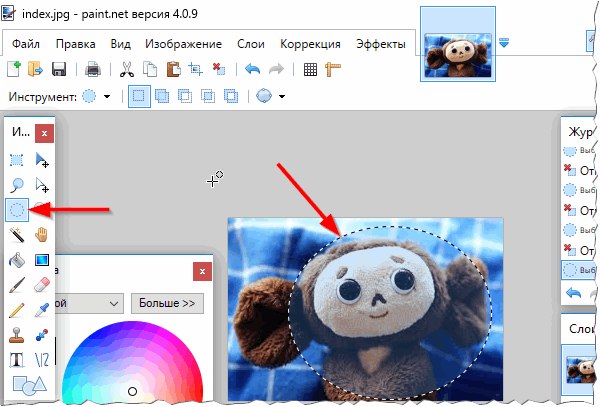
Рис. 1. Открытие картинки и выделение области.
3) Копирование области
Далее нужно просто скопировать нашу область: для этого нажмите клавиши «Ctrl+C«, либо зайдите в меню «Правка/копировать» (как на рис. 2).
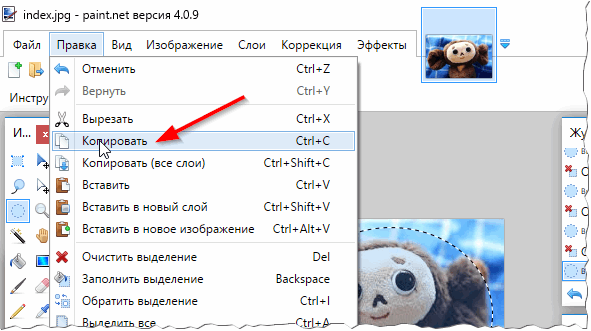
Рис. 2. Копирование области.
3) Создание нового файла
Затем нужно создать новый файл: нажмите кнопки «Ctrl+N«, либо «Файл/создать«. Paint.NET покажет вам новое окно, в котором нужно задать два важный параметра: ширину и высоту будущей аватарки (см. рис. 3).
Примечание. Ширину и высоту аватарки, обычно, берут не слишком большую, популярные размеры: 100×100, 150×150, 150×100, 200×200, 200×150. Чаще всего, по высоте аватарка немного больше ширины. В своем примере я создаю аватарку размером 100×100 (подойдет для многих сайтов).
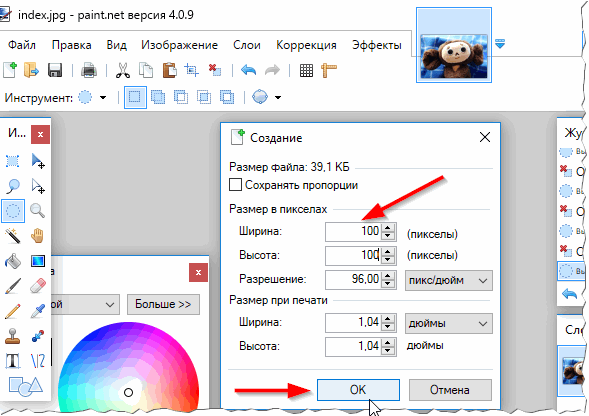
Рис. 3. Создание нового файла.
4) Вставка вырезанного фрагмента
Далее нужно вставить в созданный новый файл наш вырезанный фрагмент (для этого просто нажмите «Ctrl+V«, либо меню «Правка/вставить«).
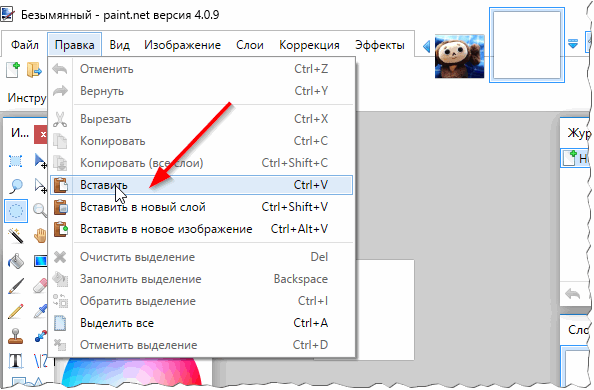
Рис. 4. Вставка картинки.
Кстати, важный момент. Программа вас переспросит, изменить ли размер полотна — выберите «Сохранить размер полотна» (как на рис. 5).
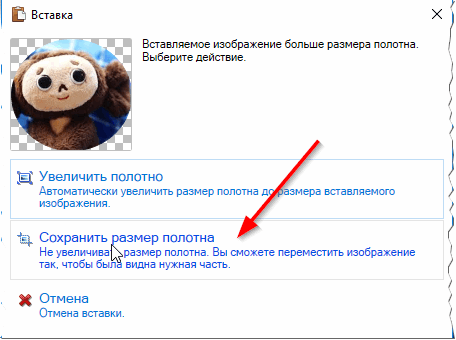
Рис. 5. Сохранить размер полотна.
5) Изменение размера вырезанного фрагмента под размер аватарки
Собственно, затем Paint.NET в автоматическом режиме предложит вам подогнать вырезанный фрагмент под размер вашего полотна (см. рис. 6). Можно будет повернуть картинку в нужную сторону + изменить ее ширину и высоту, так, чтобы она самым удачным образом вписалась в наши размеры (100×100 пикселей).
Когда размеры и положение картинки будут подогнаны — нажмите клавишу Enter.
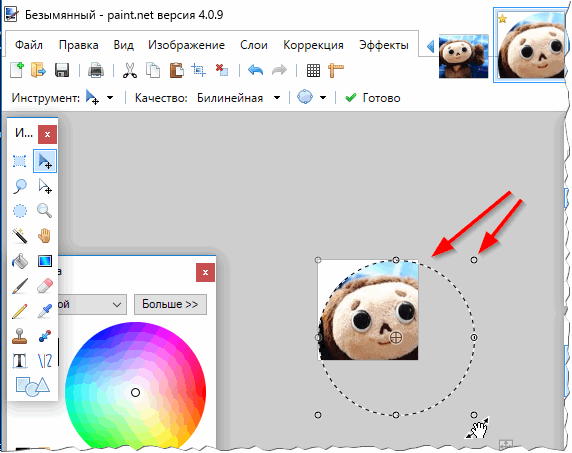
Рис. 6. Подгоняем размеры.
6) Сохранение результата
Последний шаг — это сохранение результатов (нажмите меню «Файл/сохранить как«). Обычно, при сохранении выбирают один из трех форматов: jpg, gif, png.
Примечание. Так же можно было что-нибудь дорисовать, добавить еще один фрагмент (например, из другой картинки), вставить небольшую рамочку и пр. Все эти инструменты представлены в Paint.NET (и ими достаточно легко манипулировать…).
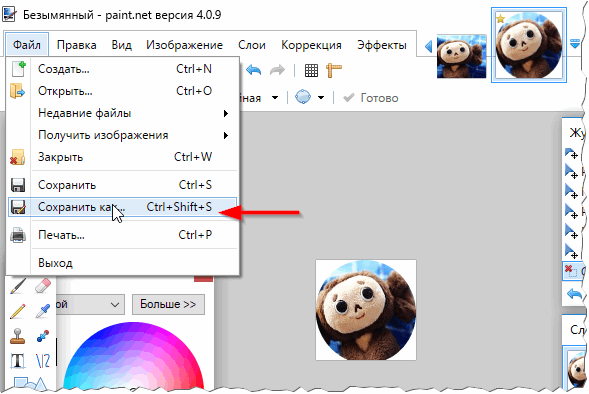
Рис. 7. Клавиша Enter и можно сохранять фото!
Таким образом можно создать достаточно неплохую аватарку (на мой взгляд все эти рамочки, разукраски и пр. — это на 1-2 раза, и многие наигравшись, делают себе простую статическую аватарку описанным способом в статье и пользуются ей ни один год).
На этом сегодня у меня все. Всем удачных и хороших аватарок!
Популярные сервисы
На самом деле их великое множество. Можно выбирать любой понравившийся редактор, скачиваемый на техустройство на бесплатной или платной основе. Просмотрите функционал нескольких из них. Попробуйте провести нужную процедуру на практике и уже затем остановитесь на максимально удобном для вас варианте. Представленные ниже вариации не единственные, но часто применяемые и имеющие серьезный опционал.
Pixlr
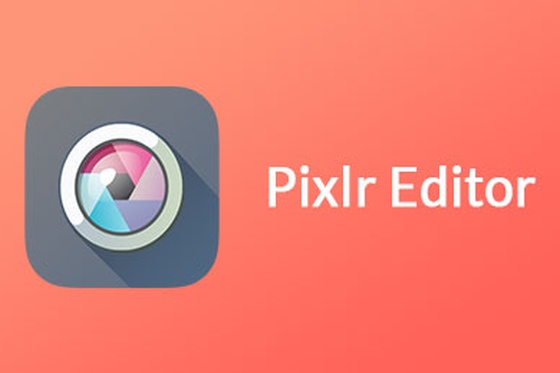
Алгоритм отрисовки авы для Инстаграмма:
- Выходим в опцию «Создать новый рисунок».
- На панели с инструментами выбираем колер и заполняем им все или добавляем на лист сохраненный заранее фон.
- Нажимаем на вкладку «Слой». Здесь можно выбрать, каким способом мы загрузим нужное изображение. С компьютера, из библиотеки редактора, через URL и т.д.
- Правим и подгоняем размер в границах шахматной подложки.
- Опять же, находим следующее наслоение. Таковых может быть много. При этом в разделе «Коррекция» есть разнообразные функции. Например, примените «Обесцвечивание» для подключения черно-белого фильтра. На панели справа можно контролировать, как слои будут взаимодействовать друг с другом.
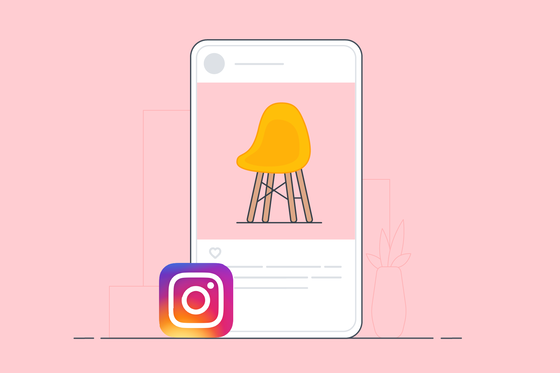 |
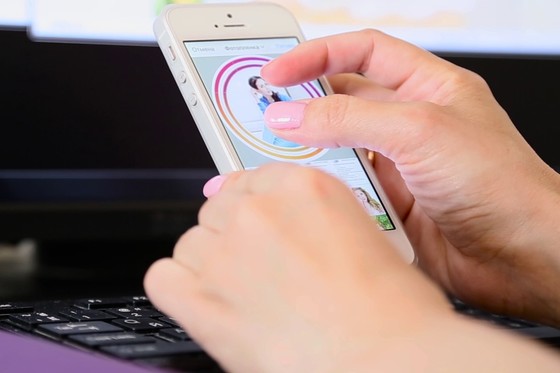 |
Надо отметить, что эти фоторедакторы более популярны для создания аватаров для блогов, ютюб-канала.
Для Инсты лучше использовать Pixlr-o-matic. Здесь принцип действий схож, поскольку также предстоит слоить разные картинки и выбирать эффекты. Преимущества состоят в том, что тут базово имеется несколько десятков фильтров для редактирования. Эту базу можно расширять. Фотоэффектов насчитывается около 100 (изменение структуры, включение бликов, вспышек, надписей, встраивание рамки и пр.).
Сохранив изображение в память телефона, планшета или ноутбука, можно добавлять его в аккаунт.
Canva
Принципиально последовательность работы везде примерно идентичная. Надо просто разобраться в системе самого программного приложения.
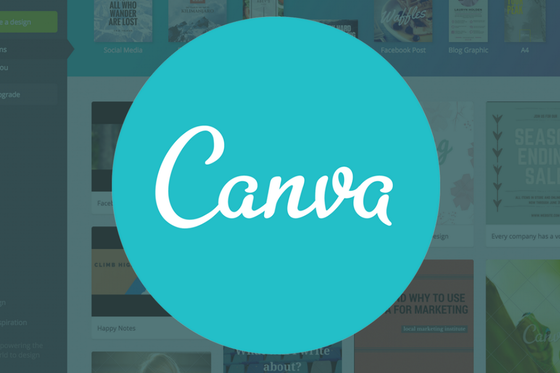
Как сделать аватарку для Инстаграм в кружочке или без. Упрощенный алгоритм:
- Зайти в Canva.
- Загрузить свое фото (из разнообразных источников).
- Задать через панель инструментов настройки фильтрации и проработать оттенки.
- По желанию вставить надписи и графичные эффекты.
- Скачать получившийся результат.
- Опубликовать его на всеобщее обозрение.
Через Канву можно подгрузить понравившийся шаблон для последующей обработки из большой базы таковых. Они предполагают наложение на фотографию рамки, которая представлена различными геометрическими и абстрактными фигурами.
Также можно наложить и круг, чтобы получилась популярная для этой соцсети круглая аватарка.

Photoshop онлайн
Фотошоп это классический способ редактирования снимков, не теряющий своей актуальности:
- Сначала надо создать файл через одноименную функцию. Проставить его размеры: 1000*1000, разрешение — 72, цвета — rgb. Слева расположены инструменты, а справа производятся действия с наслоениями.
- На открывшемся листе с боков будут иметься линейки (либо их можно выставить через инструментарий). После этого определить по разграничителям центральную точку.
- Внизу в правом углу нажать на кнопку для создания первой прослойки. Затем в левой части выбрать геометрическую фигуру. Протянуть эту форму от найденного центра до краев. Закинуть внутрь второй слой.
- Чтобы подстроить новое изображение под границы первого, работаем на правосторонней панели. Делаем из градиента рамку (круглую, квадратную и пр.) через левостороннюю.
- Потом опять накладываем очередную наслойку (при этом всегда можно пользоваться инструментами перемещения для максимально приемлемого расположения).

Если надо написать текст, возможно придется затемнить имеющееся фоновое решение. Сделать это нужно, нажав ctrl+U. Опция текстового сопровождения находится в левой части экрана.








